◆Black Backgroundに✓を入れない→輝度値0を白、輝度値255を黒で示す
前景を輝度値0(白)/背景を輝度値255(黒)
前景を輝度値255(黒)/背景を輝度値0(白)
前景を輝度値255(黒)/背景を輝度値0(白)
ではどのように前景、背景と輝度値を組み合わせるのでしょうか。
これは二値化(Threshold)を実行するときに組み合わせます。ImageJのImage→Adjust→Thresholdをクリックします。
これは二値化(Threshold)を実行するときに組み合わせます。ImageJのImage→Adjust→Thresholdをクリックします。
表示されるThresholdの画面にDark backgroundという項目があります。
このDark Backgroundへの✓の有無によって前景と背景のどちらを輝度値255に設定するかを決めます。例えば前回の記事で使用したサンプル画像(embryos.jpg)を8bitに変換すると、細胞が暗く、背景が明るく表示されます。
つまりこの画像では細胞が対象物(前景)、背景がバックグラウンドと考えることができます。解析対象は細胞になるので細胞を輝度値255にしたいと考えます。
つまりこの画像では細胞が対象物(前景)、背景がバックグラウンドと考えることができます。解析対象は細胞になるので細胞を輝度値255にしたいと考えます。
Black Backgroundに✓を入れる→輝度値0を黒、輝度値255を白で示す
というImageJの設定のもとで、前景(細胞)を輝度値255(白)/背景を輝度値0(黒)で二値化したいときはもとの画像の背景(明るく表示されている方)がバックグラウンドになるのでDark Backgroundへの✓を外して二値化を実行します。 その結果、細胞のほうが赤で表示されApplyをクリックすると、細胞が白(輝度値=255)、背景が黒(輝度値=0)の二値化画像に変換されます。解析対象である細胞が輝度値255になっているので粒子解析が実行可能となります。
というImageJの設定のもとで、前景(細胞)を輝度値255(白)/背景を輝度値0(黒)で二値化したいときはもとの画像の背景(明るく表示されている方)がバックグラウンドになるのでDark Backgroundへの✓を外して二値化を実行します。 その結果、細胞のほうが赤で表示されApplyをクリックすると、細胞が白(輝度値=255)、背景が黒(輝度値=0)の二値化画像に変換されます。解析対象である細胞が輝度値255になっているので粒子解析が実行可能となります。
【パターン①から④の二値化処理をマクロで施す】
サンプル画像(*1)Rat_Hippocampal_Neuron2.zip を例に見てみましょう。

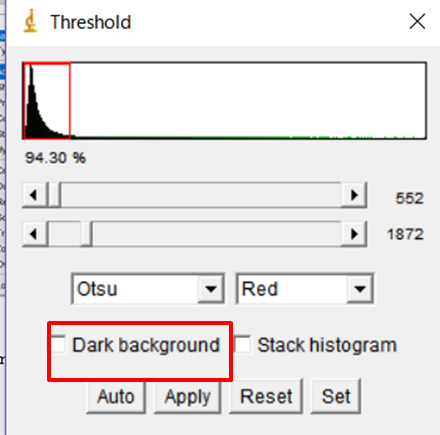









 エルピクセル編集部
エルピクセル編集部



